- ポータブルアプリは軽量で、アプリと設定を複数のコンピュータ間で移動できるため、移動の多いユーザーにとって便利です。
- ポータブルアプリは、システム上の共有アセットを利用しません。
- ポータブルアプリは、PCに与える影響が少ないなどの利点がありますが、Windows UACや複数のユーザーではうまく動作しない場合があり、USBドライブから取り出す際には注意が必要です。
ポータブルアプリケーションは、従来のアプリケーションに比べて明確な利点があります。軽量で、アプリと設定を持ち運びながら複数のコンピュータ間を移動することができます。ここでは、それらが異なる理由と、なぜそれが時々(ただし、常にではない)良い選択であるのかを説明します。
通常のアプリのインストール方法
Windowsにアプリをインストールすると、インストールファイルは複数の場所に保存されます。アプリのファイルの大部分は、通常、C:\Program Filesフォルダ内のどこかにある1つのフォルダにコピーされます。アプリのすべてのユーザーに適用される設定を含むファイルは、ProgramDataフォルダに作成される場合があります。
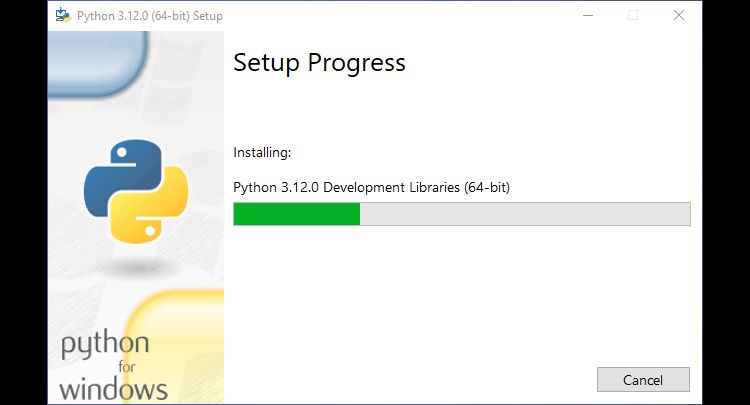
PCの異なるユーザーアカウントに固有の設定は、各アカウントのユーザーフォルダ内の隠し「AppData」フォルダに作成されたファイルに保存されます。ほとんどのアプリは、さまざまな構成設定を保持する場合もあるWindowsレジストリにエントリを作成します。また、多くのアプリは、.NETフレームワークやVisual C++再頒布可能パッケージなどのものと一緒にインストールされる共有コードライブラリを利用しています。
機能をこのように分離することには、明確な利点があります。複数のアプリは、レジストリエントリや共有コードライブラリに含まれる情報を共有できるため、不要な重複を防ぐことができます。ユーザー固有の設定を1つの場所に、システム全体の設定を別の場所に保存することにより、アプリは、複数のユーザーシステム用に設計されたさまざまなWindows機能をより効果的に活用できます。まず、各ユーザーは、自分のWindowsアカウントでサインインしているという理由だけで、アプリを起動すると自分の設定が読み込まれることを期待できます。ファイルと共有の権限などの機能はこの構造に基づいています。また、すべてのプログラム設定を指定されたエリアに保存することで、システムのバックアップをより信頼性の高いものにすることができます。
ポータブルアプリとは何か、なぜ使用するのか
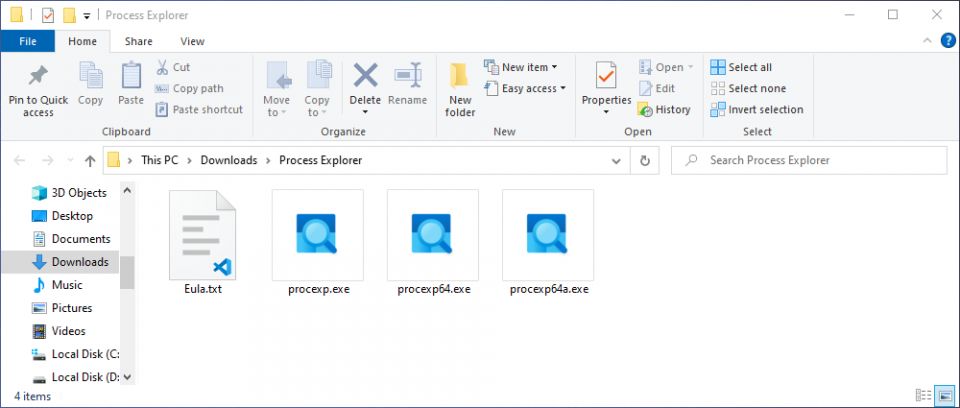
ポータブルアプリとは、単にインストーラを使用しないアプリのことです。アプリを実行するために必要なすべてのファイルは1つのフォルダにあり、システム上の任意の場所に配置できます。フォルダを移動しても、アプリは同じように動作します。ポータブルアプリをインストールする代わりに、通常はZIPファイルとしてダウンロードし、そのZIPをフォルダに解凍して、アプリの実行可能ファイルを実行します。アプリに設定を保存できる場合、それらの設定は同じフォルダ内のファイルに保存されます。
ポータブルアプリを使用することの最も重要な利点は自明です。ポータブルであることです。たとえば、USBドライブに入れて、コンピュータ間で持ち運ぶことができます。実行したPCに痕跡を残しません。保存した設定を含むすべてが、USBドライブ上のポータブルアプリのフォルダ内に保存されます。これは、MS-DOSやWindows 3.1の時代に機能していた方法と非常によく似ています。
ポータブルアプリは、コンピュータ間を移動しない場合でも役立ちます。1つは、PCに与える影響が少ないことです。インストールする必要がないというだけで、ほとんどのインストール可能なアプリよりも軽量になる傾向があります。Dropboxやその他のクラウドサービスを使用して、それらを(設定とともに)他のPCと同期できます。または、システムに不要なものを残すことを心配せずに、アプリを1回だけ使用することもできます。
もちろん、インストールする必要があるアプリは常にあります。ポータブルアプリとして実行するには大きすぎるか洗練されているか、Windowsのマルチユーザー機能またはセキュリティ機能を利用する必要があります。しかし、多くのアプリには両方の種類があり、ダウンロード時にインストーラとZIPのどちらかを選択できます。
もちろん、ポータブルアプリを使用することにはいくつかの欠点があります。Windowsのユーザーアカウント制御(UAC)は、インストールされたアプリの場合と同様にポータブルアプリでは機能しないため、非管理プロセスを受けやすくなります。これは、利点と欠点の両方と考えることができます。利点は、ポータブルアプリが必要な場合、通常のアプリをインストールできないネットワーク(たとえば、職場)にいても、おそらく実行できるということです。欠点は、IT部門と彼らが制定したセキュリティプロトコルが効果的でない可能性があることです。
ポータブルアプリのもう1つの欠点は、通常、複数のユーザーを念頭に置いて構築されていないことです。おそらく、自分専用の持ち運び可能なドライブを作成しているため、これは大きな問題ではありません。しかし、複数のユーザーがアプリを使用する必要がある場合、全員が同じ設定を使用するか、ポータブルドライブにアプリフォルダを複数コピーする必要があります。
最後に、USBドライブからポータブルアプリを実行している場合は、単に引き抜くのではなく、ドライブを正しく取り出すことに注意してください。そうしないと、アプリが破損したり、設定が正しく保存されなかったりすることがあります。スリープまたは休止状態に入るとUSBドライブを適切に処理しないPCでも、この問題が発生することがあります。最近のPCでは以前ほど問題にはなりませんが、現在でもスリープを適切に処理できないPCがあります。
とはいえ、ポータブルアプリの利点は、特にさまざまなPCを頻繁に移動する場合は、欠点を上回ります。
どのような種類のポータブルアプリが利用可能ですか?
ポータブルアプリを主にテクニカルサポート担当者が持ち運ぶシステムユーティリティと考えている場合は、あらゆる種類のポータブルアプリが出回っていることに驚くかもしれません。フラッシュドライブツールキット向けのベスト無料ポータブルアプリガイドで、そのうちのいくつかについて読むことができます。システムユーティリティは確かに見つかりますが、生産性、コミュニケーション、グラフィックと画像の表示など、ほぼすべてのニーズに対応するアプリも見つかります。
これらのスタンドアロンアプリに加えて、USBドライブにインストールできるアプリケーションスイートをダウンロードすることもできます。これらのスイートは通常、アプリにアクセスするためのスタートメニュースタイルのランチャーを提供し、一部はアプリの設定も調整します。これらのスイートの多くには、数百もの無料ポータブルアプリが用意されており、本質的に完全なポータブルワークスペースを作成できます。PortableAppsとLiberKeyは、より人気のあるスイートの2つです。
興味がある場合は、さまざまなポータブルスイートをじっくりと調べる価値があります。場合によっては、ポータブルアプリはこのようなソフトウェアスイートを通じてのみ利用できます。たとえば、PortableApps.comは、PortableAppsディスクにダウンロードしてインストールできる数百のポータブルアプリへのアクセスを提供します。これらのアプリの多くはPortableAppsスイートにのみインストールでき、スイートなしでは使用できないポータブルバージョンはありません。PortableAppsは、含めるアプリを正確に選択できるという利点があります。他のスイートでは、すべてのポータブルアプリがメインのダウンロードにバンドルされているため、すべてか何もかの見込みです。ただし、各スイートには他のスイートでは見つけられない特定のツールが用意されている場合があるため、決定を下す前に各スイートで利用できるアプリを調べてください。
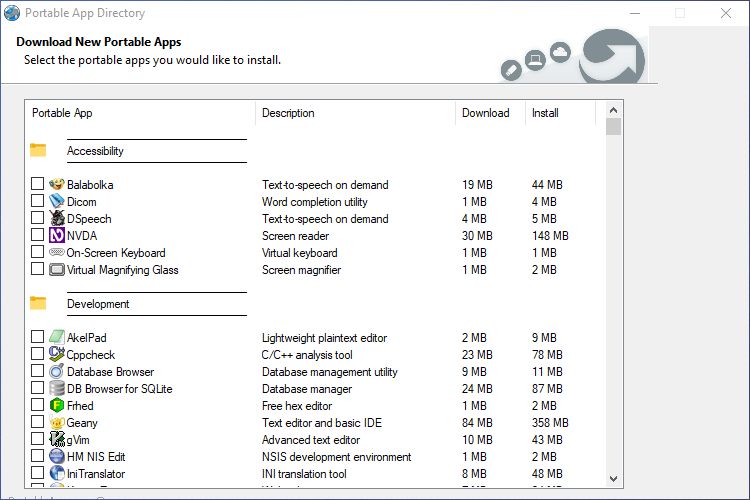
また、多くの記事でサードパーティのユーティリティを推奨する場合、インストール可能なアプリではなくポータブルアプリを特集することを選択することがよくあります。
通常のインストール可能なアプリをポータブルにできますか?
通常のアプリをポータブルにすることはよく可能ですが、少し気難しい場合があり、通常は少し作業が必要です。アプリが非常に単純なものであれば(明らかにインストール可能なアプリである必要がないユーティリティなど)、インストーラからそれらのファイルを取り出してポータブルアプリに変換することが可能になる場合があります。これは決して機能が保証される方法ではありませんが、試してみる価値はあるかもしれません。
インストール可能なアプリをポータブルにするもう1つのオプションは、アプリを仮想化することです。通常、これにはもう少し多くの設定が必要になりますが、基本的に必要なオペレーティングシステムと必要なアプリ(またはアプリ)を実行できるポータブル仮想マシンを作成し、その仮想マシンを必要なポータブルメディアにロードします。Portable VirtualBoxはこのための最も一般的なツールであり、仮想マシンをどこにでも持ち運ぶためのガイドがあります。VirtualBox自体は、ほぼすべてのデスクトップオペレーティングシステムで実行できるOracleの無料仮想マシンです。Portable VirtualBoxはVirtualBoxのラッパーであり、USBスティックまたは外付けハードドライブにインストールできるポータブルアプリケーションに変換します。
Cameyoは別の興味深い仮想化オプションです。ポータブルドライブから仮想マシン全体を実行する代わりに、デスクトップシステムに仮想マシンを作成します。次に、Cameyoを使用して、その仮想マシン内でのアプリのインストールを記録します。完了すると、Cameyoは単一の実行可能ファイルを作成し、それをポータブルドライブにドラッグして、必要な場所で実行できます。Cameyoは、家庭または小規模ビジネスのユーザーも無料で利用できます。興味がある場合は、Cameyoを使用してポータブルアプリを作成する方法に関するガイドも用意されています。
どの方法を選択しても、ポータブルアプリの提供内容を調査する価値があります。キーチェーンからぶら下がっているUSBドライブでコンピューティングライフの重要な側面をすべて実行できるという自由と柔軟性のようなものは、他にありません。
コメントする